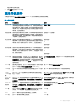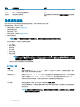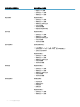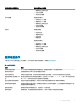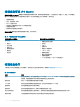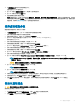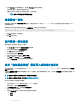Users Guide
将显示确认选择对话框。
4 选择确定退出并按 <Enter> 键。
菜单导航控件
下表显示可用于在 BIOS 配置公用程序 (<Ctrl> <R>) 的不同屏幕之间移动的菜单键。
表. 6: 菜单导航键
符号 含义和用法 示例
向右箭头键 使用向右箭头键可打开子菜单、从菜单标题移动到第一个
子菜单或者移动到该子菜单的第一项。如果在菜单标题处
按向右箭头键,将展开子菜单。再次按该键将转到子菜单
中的第一项。向右箭头键还可用于关闭弹出式窗口中的菜
单列表。支持自动换行。
开始
> 程序
向左箭头键 使用向左箭头键可关闭子菜单、从菜单项移动到该项的菜
单标题或者从子菜单移动到更高一级菜单。如果在菜单标
题处按向左箭头键,将折叠子菜单。再按该键将转到更高
一级菜单。支持自动换行。
控制器 0 ← 控制器 1
向上箭头键 使用向上箭头键可移动到菜单中的上一个菜单项或更高一
级的菜单。还可以使用向上箭头键关闭弹出式窗口中的菜
单列表(例如“磁条元素大小”菜单)。支持自动换行。
虚拟磁盘 1
↑
虚拟磁盘 4
向下箭头键 使用向下箭头键可移动到菜单中的下一个菜单项或更低一
级的菜单。还可以使用向下箭头键打开弹出式窗口中的菜
单列表(例如“磁条元素大小”菜单),然后选择一项设
置。支持自动换行。
虚拟磁盘 1
↓
虚拟磁盘 4
<Enter> 键 高亮显示菜单项后,可以按 <Enter> 键选择该项。将打开
菜单项的选项菜单。此操作仅适用于某些菜单项,例如虚
拟磁盘编号
。在该项的选项列表中(例如虚拟磁盘的写入
策略),高亮显示设置(例如
直写),然后按 <Enter> 键
选择该设置。
选择
添加新虚拟磁盘,然后按 <Enter> 键创建新的虚拟磁
盘。
<Esc> 键 展开弹出式窗口后,按 <Esc> 键可关闭窗口。您可以继续
按 <Esc> 键退出 BIOS 配置公用程序 (<Ctrl> <R>)。
按 <Esc> 键返回虚拟磁盘管理屏幕。
<Tab> 键 按 <Tab> 键可将光标移动到对话框或页面上的下一个控件
上。
按 <Tab> 键可将光标移动到下一个要更改的参数。
<Shift>
<Tab> 组合
键
按 <Shift> <Tab> 组合键可将光标移动到对话框或页面上
的上一个控件。
按 <Shift> <Tab> 组合键可将光标从排序移动到之前在物
理磁盘管理
屏幕中所选的物理磁盘。
<Ctrl> <N>
组合键
按 <Ctrl> <N> 组合键可移动到以下主菜单屏幕中的下一个
菜单屏幕:虚拟磁盘管理、物理磁盘管理、控制器管理和
外部视图。
在虚拟磁盘管理屏幕上按 <Ctrl> <N> 组合键,可移动到
物理磁盘管理屏幕。
<Ctrl> <P>
组合键
按 <Ctrl> <P> 组合键可移动到以下主菜单屏幕中的上一个
菜单屏幕:虚拟磁盘管理、物理磁盘管理、控制器管理和
外部视图。
在物理磁盘管理屏幕上按 <Ctrl> <P> 组合键可移动至虚
拟磁盘管理
屏幕。
<F1> 键
按 <F1> 键可访问帮助信息。帮助屏幕显示可用于访问有
关导航、RAID 级别和一般主题信息的主题词汇表。
<F1> 键
<F2> 按 <F2> 键可访问显示选项列表的上下文菜单。 <F2>
<F5> 键 按 <F5> 键可刷新屏幕上的信息。 <F5> 键
BIOS 配置公用程序
61